Não consegue copiar texto dum PDF? Você não está só. O problema é bastante comum. Como é um fato, o PDF é um formato de arquivo não editável, e você só pode copiar texto dele, mas às vezes, você não consegue mesmo copiar dum PDF. É aí que você pode procurar uma maneira de resolver este problema.
Portanto, diante desta preocupação, este artigo abrange algumas das maneiras mais eficazes de superar o problema de cópia de PDF com base numa análise pormenorizada do problema.
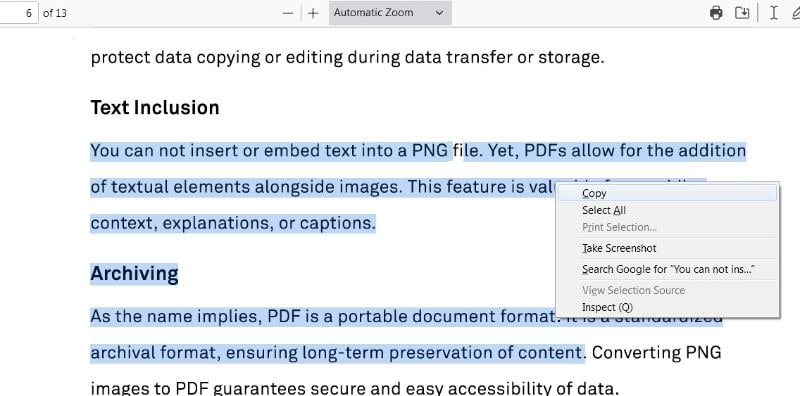
Neste artigo
Parte 1. Por Que Não Consigo Copiar dum PDF?
O compartilhamento de documentos baseados em PDF é comum no setor empresarial, das finanças, educação e em muitos outros setores. Na maior parte dos casos, é indispensável extrair informações desse PDF. Portanto, as pessoas tentam copiar o texto para o utilizar noutro lugar, já que os arquivos PDF não podem ser editados diretamente, e nem parece viável ter de inserir as mesmas informações novamente.
Mas o processo de cópia não é tão direto; frequentemente, você não consegue copiar o texto de um PDF por determinadas razões. Então, aqui tentamos abordar as poucas causas mais prováveis que restringem a cópia de texto dum PDF.
Arquivos Somente de Leitura
Os arquivos PDF restritos frequentemente vêm com o modo só de leitura, já que o autor pode ter aplicado restrições de cópia e edição para garantir a sua segurança. As outras pessoas só podem ler estes arquivos; editar, reescrever ou copiar não é permitido nestes casos.
Documentos Digitalizados
Os documentos PDF digitalizados são criados escaneando documentos físicos; portanto, as informações são transformadas no formato PDF como imagens, principalmente para armazenamento ou compartilhamento. Assim, se o seu arquivo PDF for digitalizado, você não poderá copiar o seu texto, já que em geral não é posssível páginas digitalizadas. Por exemplo, muitas pessoas salvam ps seus documentos importantes, como carteiras de identidade, cópias de passaportes, carteiras de motorista, etc., como arquivos digitalizados, tornando as informações textuais não pesquisáveis.
Proteção por Senha
Se você não consegue copiar o texto de um PDF, a senha implementada também pode ser a culpada. Há a possibilidade de que o arquivo que você está tentando copiar texto esteja protegido por uma senha; para evitar acesso não autorizado, algumas pessoas protegem arquivos PDF com essas criptografias.
PDF Corrompido
Se você baixou o PDF da internet, qualquer interrupção durante a transferência ou uma conexão de internet instável pode resultar num arquivo PDF corrompido. Além disso, se o seu sistema tiver um vírus a ser executado em segundo plano, isto também pode corromper o seu arquivo e, consequentemente, você não pode copiar o texto do PDF.
Texto Baseado em Imagem
Os arquivos PDF podem ser gerados a partir de fontes variadas. Por exemplo, uma coleção de imagens pode ser transformada em PDFs, ou se você capturou screenshots dum livro ou notas digitais e as converteu em PDF, então o texto desse arquivo PDF não pode ser copiado.
Parte 2. Como Se Pode Corrigir o Problema "Não Consigo Copiar Texto dum PDF"?
Encontrar problemas ao copiar texto de PDF é comum. Se você está em tal situação, é necessário que considere algumas opções úteis para contornar os fatores adversos e simplificar a cópia de texto de PDFs.Estão disponíveis diversos softwares ou aplicativos com facilidade de acesso para esta finalidade. Ainda assim, para fazer a escolha ideal, recomendamos o uso do Wondershare PDFelement.
Copiar Texto de PDF Usando o PDFelement

O PDFelement é a solução definitiva para a mais ampla variedade de requisitos orientados a PDF; a plataforma multifuncional torna a cópia de texto facílima e não pesa no seu bolso. É eficiente o suficiente para lidar com todos os tipos de problemas com PDFs e permite que você copie o texto do PDF instantaneamente.
Pare de se preocupar com o motivo pelo qual você não consegue copiar do PDF convenientemente; o PDFelement oferece uma solução prática para todos os problemas que impedem a cópia de texto de PDF. Se o seu PDF enfrenta restrições de permissão ou contém texto baseado em imagem, a ferramenta elimina todos estes problemas instantaneamente.
Desbloquear Permissão de Senha Usando o PDFelement
O PDFelement traz a maneira mais conveniente de copiar texto de PDFs protegidos por senha. Se o seu arquivo PDF está bloqueado e você não consegue copiar as informações textuais, você pode seguir os passos abaixo para sair deste estado:
Passo 1
Acesse o aplicativo “PDFelement” no seu sistema.
Passo 2
Clique na opção “Abrir PDF” e selecione o seu arquivo PDF protegido por senha para o abrir.
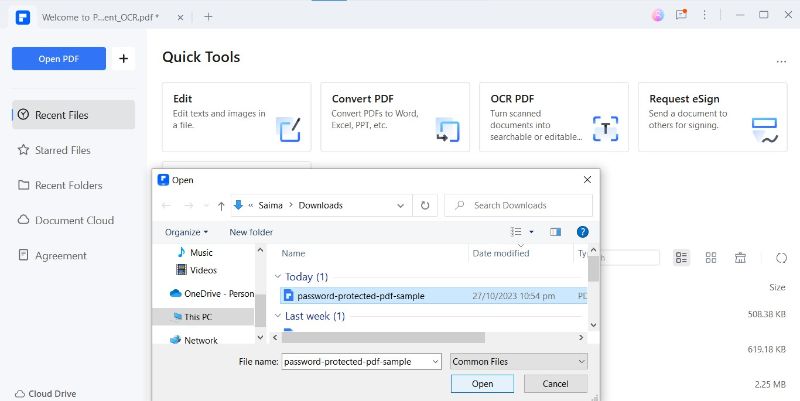
Passo 3
Vá para a guia de notificação superior e clique em “Ativar Edição”

Passo 4
Insira a senha para ativar a edição e clique em “OK”.

Passo 5
Agora você pode copiar o texto facilmente clicando com o botão direito no texto selecionado. O texto também pode ser copiado usando o atalho “Ctrl + C”.

OCR com o PDFelement
Você está procurando uma maneira de copiar o texto dos seus PDFs digitalizados ou texto baseado em imagem? O recurso OCR do PDFelement torna a seleção e cópia de texto de PDFs digitalizados bastante mais fácil. Aqui, explicamos os procedimentos pormenorizados, caso você precise copiar o texto dum arquivo PDF inteiro ou duma área específica.
Realizar OCR num PDF Inteiro:
Passo 1
Inicie o aplicativo "PDFelement" e selecione "OCR em PDF".
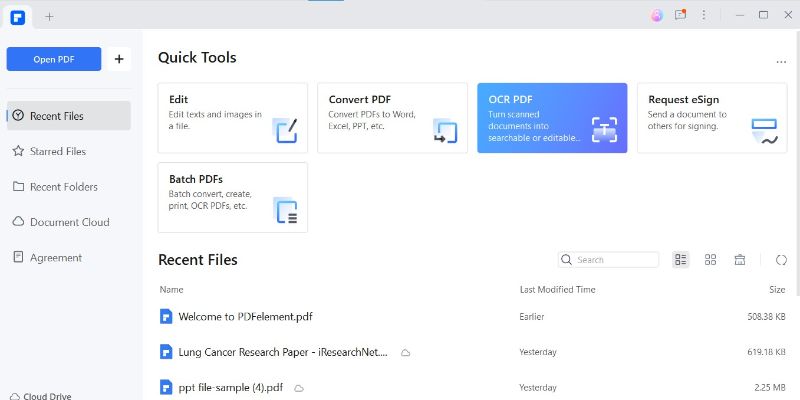
Passo 2
Escolha o arquivo PDF relevante para realizar o processo de OCR.
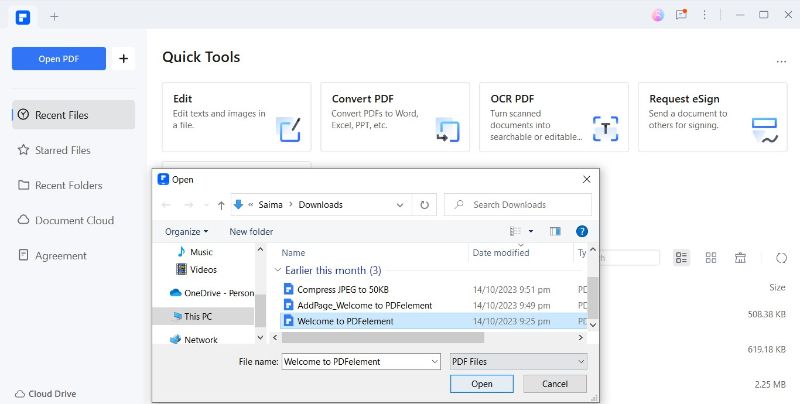
Passo 3
Escolha “Converter para Texto Editável” e a opção “Todas as Páginas” para OCR em todo o arquivo PDF. Clique em “Aplicar” para iniciar o processo.

Passo 4
Após o término do processo de OCR, o texto agora é selecionável e copiável.
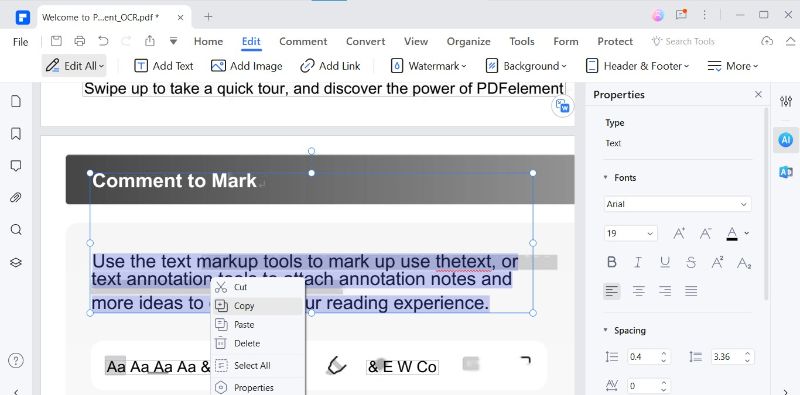
Passo 5
Agora você pode editar e personalizar o texto do seu PDF.
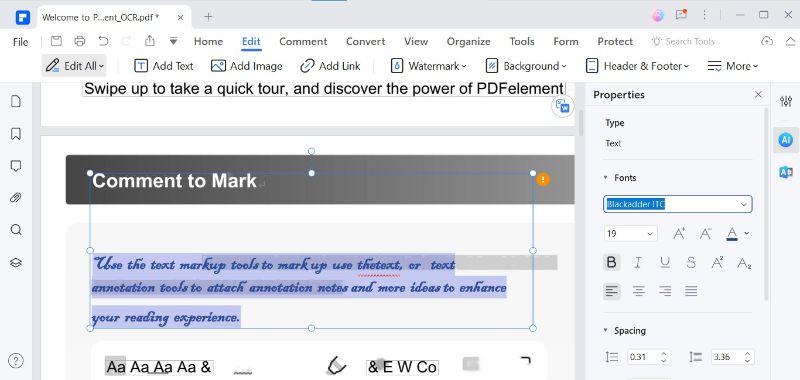
Para Realizar o OCR numa Área Específica:
Passo 1
Abra o arquivo PDF e escolha o "Intervalo de Páginas" específico (início e fim) para realizar o OCR. Clique em “Aplicar”.
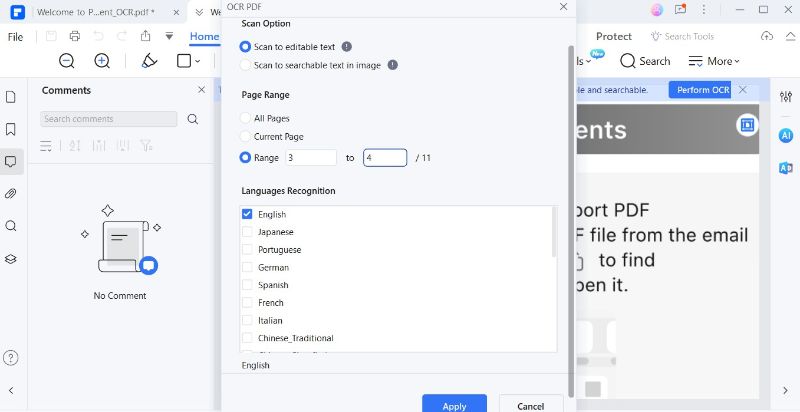
Passo 2
Agora copie o texto da faixa de páginas escolhida.
Parte 3. Explore Outros Recursos do PDFelement
Sem dúvida, a capacidade do PDFelement de facilitar a cópia de texto de PDF é notável. Além disso, a ferramenta está equipada com muitos outros recursos que simplificam todas as suas tarefas relacionadas a PDF. Aqui, destacamos alguns deles:
Organização de PDFs
Organizar um PDF sempre foi desafiante antes da inovação do PDFelement. A ferramenta não só ajuda a adicionar novas páginas ou excluir desnecessárias, mas também permite dividir o PDF em vários arquivos.
Edição de PDFs
Seja para editar texto em PDF, adicionar imagens, marcas d'água, hiperlinks, números ou alterar o plano de fundo, o PDFelement atende a todos estes requisitos.
Assinar Eletronicamente
Assinar PDFs é uma questão de segundos com o PDFelement. Você pode adicionar assinaturas ao seu PDF, recolher assinaturas de diferentes signatários e acompanhar convenientemente o estado de assinatura.
Ferramentas de IA
Com a integração da tecnologia de IA, o PDFelement eleva o gerenciamento de PDFs a um nível superior. Ele apresenta várias ferramentas potenciadas pela IA para aprimorar a experiência de usuário, como Resumir PDFs, Revisar PDFs, Conversar com PDFs, Refazer PDFs, entre outras.
Conclusão
Há diversos cenários que podem restringir a cópia de texto de PDF; nalguns casos, você nem consegue selecionar o texto. Se você está reclamando, "Não consigo copiar um texto dum PDF", então você está no lugar certo.
Aqui, destacamos as poucas causas mais prováveis desta situação ocorrer e elaboramos um guia abrangente para mostrar como você pode ativar a edição de PDFs optando por uma ferramenta excelente como o PDFelement. A ferramenta também é eficiente o suficiente para ler e editar o texto baseado em imagem de arquivos PDF.

 Avaliação G2: 4,5/5|
Avaliação G2: 4,5/5|  100% Seguro
100% Seguro



